如何从 Windows 11 降级到 Windows 10

(Windows 11)对于有兴趣安装它并玩一会儿的技术爱好者来说,Windows 11得到了所有的花里胡哨。虽然,缺乏适当的司机支持和交付系统中的(delivery system)打嗝(driver support and hiccups)使得它很难被爱。另一方面,Windows 10是稳定的首选(Windows 10)操作系统(operating system)应该具有的外观和功能。Windows 10发布已经有一段时间了,它已经相当成熟了。就在(Just)Windows 11发布之前,Windows 10在全球大约 80% 的活跃计算机上运行。虽然Windows 10现在只接收年度更新,它仍然是日常使用的好操作系统。今天我们将探讨如何从Windows 11(Windows 11)回滚到Windows 10,以防您遇到前者的问题。
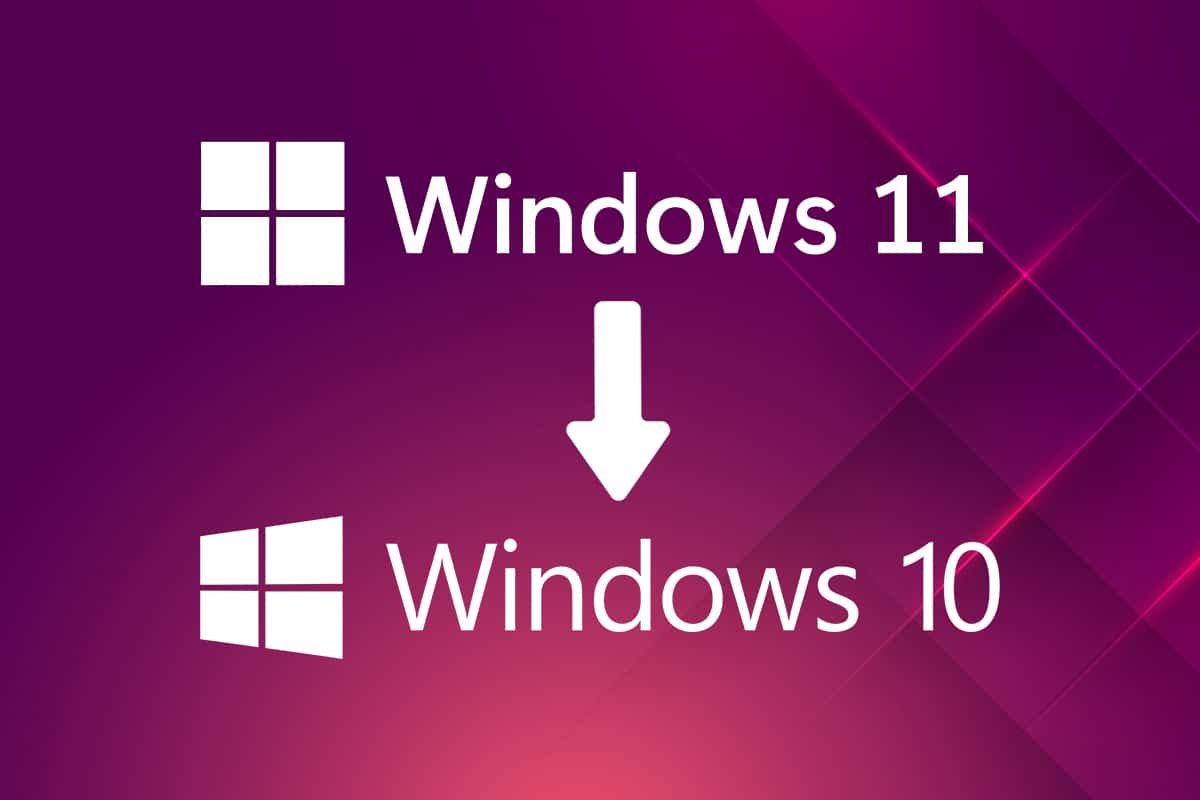
如何从Windows 11(Windows 11)降级/回滚到Windows 10
正如我们所说, Windows 11(Windows 11)仍在不断发展并变得更加稳定。但要算作日常驱动,不得不说Windows 11还处于起步阶段。您可以使用两种方法将Windows 11降级到Windows 10。值得注意的是,此选项仅适用于最近升级Windows 11的用户,因为(Windows 11)Windows 会在升级 10 天后删除旧的安装文件( Windows deletes the old installation files 10 days after the upgrade)。
方法 1:使用 Windows 恢复设置(Method 1: Using Windows Recovery Settings)
如果您最近刚刚安装了Windows 11 ,并且还没有超过 10 天,那么您可以通过恢复设置(Recovery Settings)回滚到Windows 10。遵循这些步骤将帮助您从Windows 11回滚Windows 10 ,而不会丢失您的文件(without losing your files)或大部分设置。但是,您可能需要重新安装您的应用程序。您可以在以后操作系统(operating system)获得更高稳定性时升级到 Windows 11。
1. 同时按下Windows + I keys打开设置(Settings)。
2. 在系统(System)部分,滚动并单击恢复(Recovery),如图所示。

3. 单击“恢复(Recovery)选项(options)”下的“以前版本的 Windows ”选项的(Previous version of Windows)“(Go) 返回”(Back)按钮,如下所示。
注意:(Note:)该按钮显示为灰色,因为系统升级持续时间已超过 10 天。

4. 在Go back to the early build(Go back to the earlier build) 对话框中(dialog box),选择回滚的原因并单击(rollback and click)Next。
5. 在下一个屏幕中单击否,谢谢(No, thanks),询问您是否要检查更新?(Check for updates?)或不。
6. 单击下一步(Next)。
7. 单击Go back to early build(Go back to earlier build)按钮。
另请阅读:(Also Read:)如何使用 GPO(Update Using GPO)阻止 Windows 11更新(Block Windows 11)
方法 2:使用 Windows 安装媒体工具(Method 2: Using Windows Installation Media Tool)
如果您已经超过 10 天的限制,您仍然可以降级到Windows 10,但需要以您的文件和数据为代价(at the cost of your files & data)。您可以使用Windows 10安装媒体工具执行回滚,但您需要通过清除驱动器来执行此操作。因此(Hence),建议在执行以下步骤之前为您的文件进行完整的数据备份:(data backup)
1.下载Windows 10安装媒体工具(installation media tool)。

2.然后,同时按Windows + E 键(keys)打开文件资源管理器(File Explorer)并打开下载的.exe文件(.exe file)。
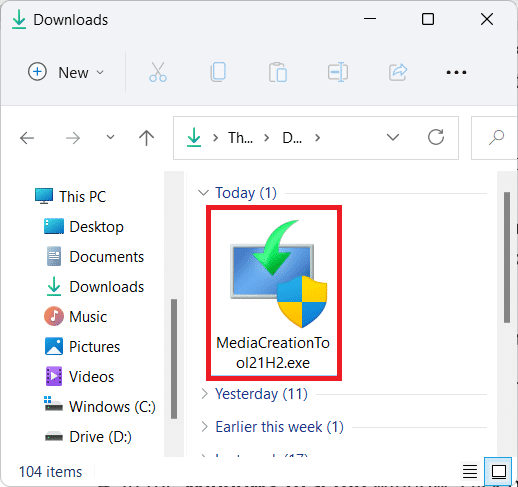
3.在用户帐户控制(User Account Control)提示中单击是。(Yes)
4. 在Windows 10 设置(Windows 10 Setup)窗口中,单击接受(Accept)以接受适用的通知和许可条款(Applicable notices and license terms),如图所示。

5. 在这里,选择立即升级此 PC(Upgrade this PC now)选项,然后单击下一步(Next)按钮,如下图所示。

6. 让该工具下载最新版本的 Windows 10(latest version of Windows 10),然后单击Next。然后,点击接受(Accept)。
7. 现在在选择要保留(Choose what to keep)的内容的下一个屏幕中,选择无(Nothing),然后单击下一步(Next)。
8. 最后,点击安装(Install)开始安装Windows 10操作系统。
推荐的:(Recommended:)
- (Fix Update Error 0x80888002)修复Windows 11 上的更新错误 0x80888002
- 修复(Fix)遇到的Windows 11更新错误(Update Error)
- 如何修复 Windows 11
- 如何修复 Window 10(Fix Window 10) 笔记本电脑白屏(Laptop White Screen)
我们希望本文能帮助您了解how to downgrade/roll back from Windows 11 to Windows 10。我们很乐意在下面的评论部分(comment section)收到您关于您的建议和疑问的意见。
Related posts
如何从Windows 11降级到Windows 10
如何在Windows 11获取Windows 10 Explorer & Context Menu
如何降级Windows 11并滚回Windows 10
Windows 11 vs. Windows 10 vs. Windows 7中的God Mode
如何在Windows 11和Windows 10中永久禁用Cortana
如何双启动 Windows 10 和 Windows 11 -
Windows 10中的Mouse Pointer Lags [已解决]
Windows 10中的Defer Feature and Quality Updates
在Windows 10 Lock Screen上启用或禁用Cortana
Allow or Prevent Devices在Windows 10中唤醒Computer
禁用Windows 10中的夹夹Zoom Feature
Windows 10 和 Windows 11 中的回收站 -
如何在Windows 10 Blurry Apps到Fix Scaling
Windows 10 和 Windows 11 中的回收站在哪里?
Windows 10缺少Fix VCRUNTIME140.dll
如何卸载 Windows 11(并回滚到 Windows 10)
Fix Alt+Tab不在Windows 10工作
在Windows 10中创建Full System Image Backup [终极指南]
如何在Windows 10中使用Fn Key Lock
如何完全从Windows 10卸载McAfee
